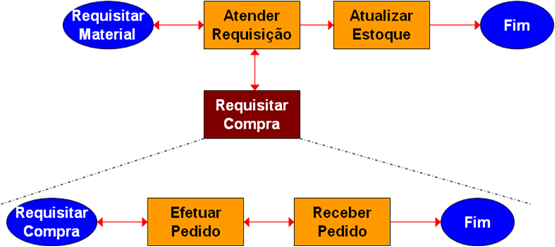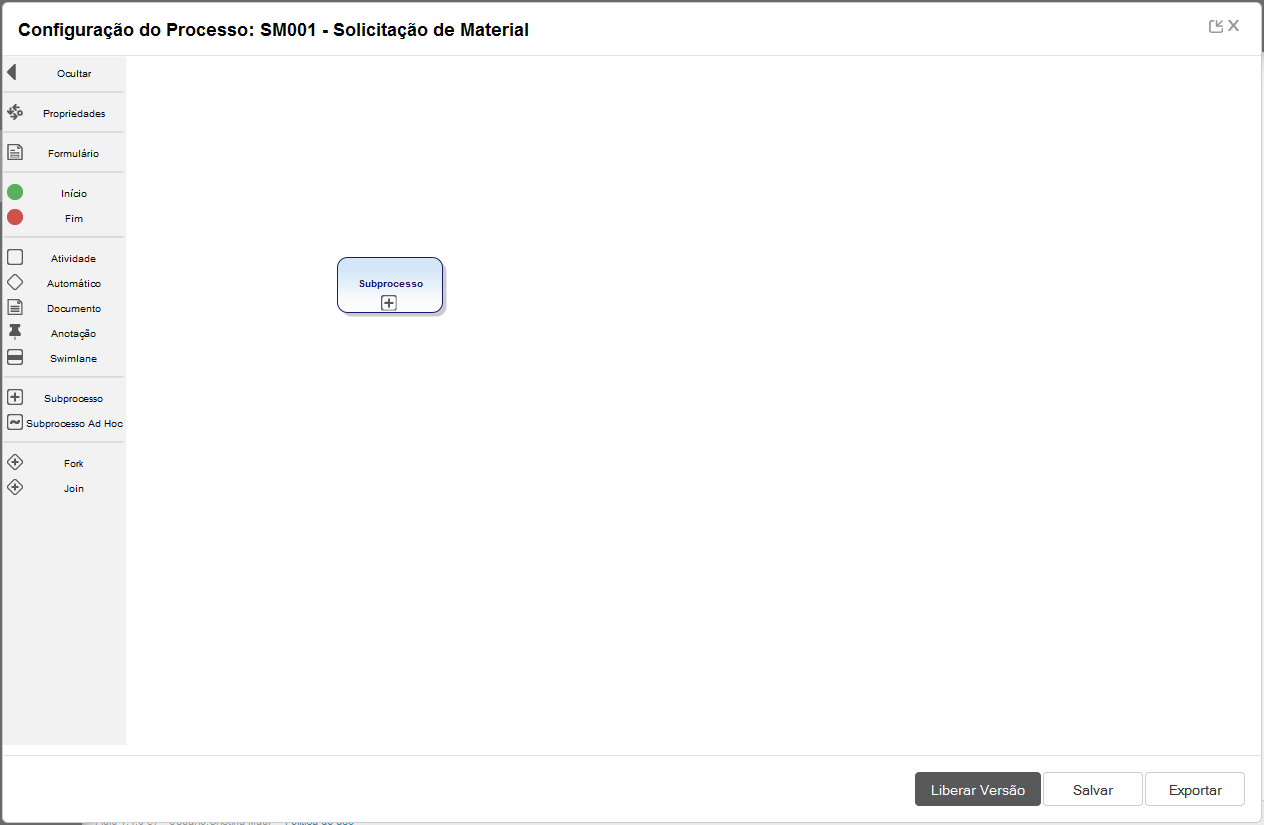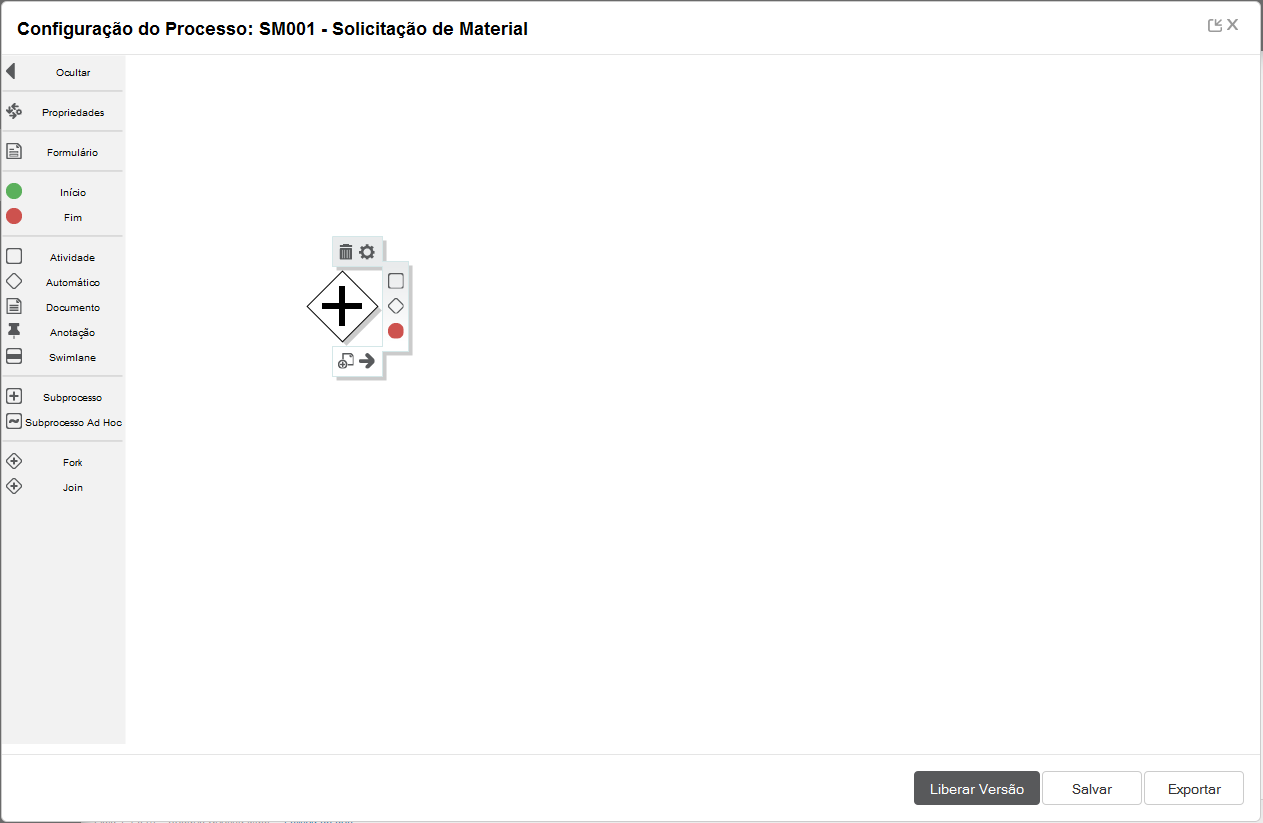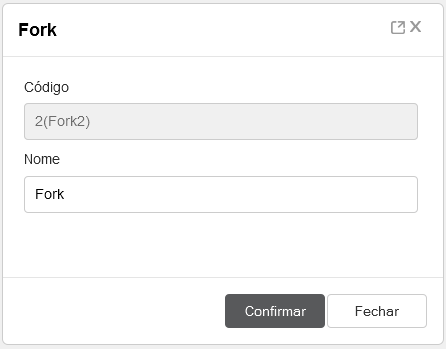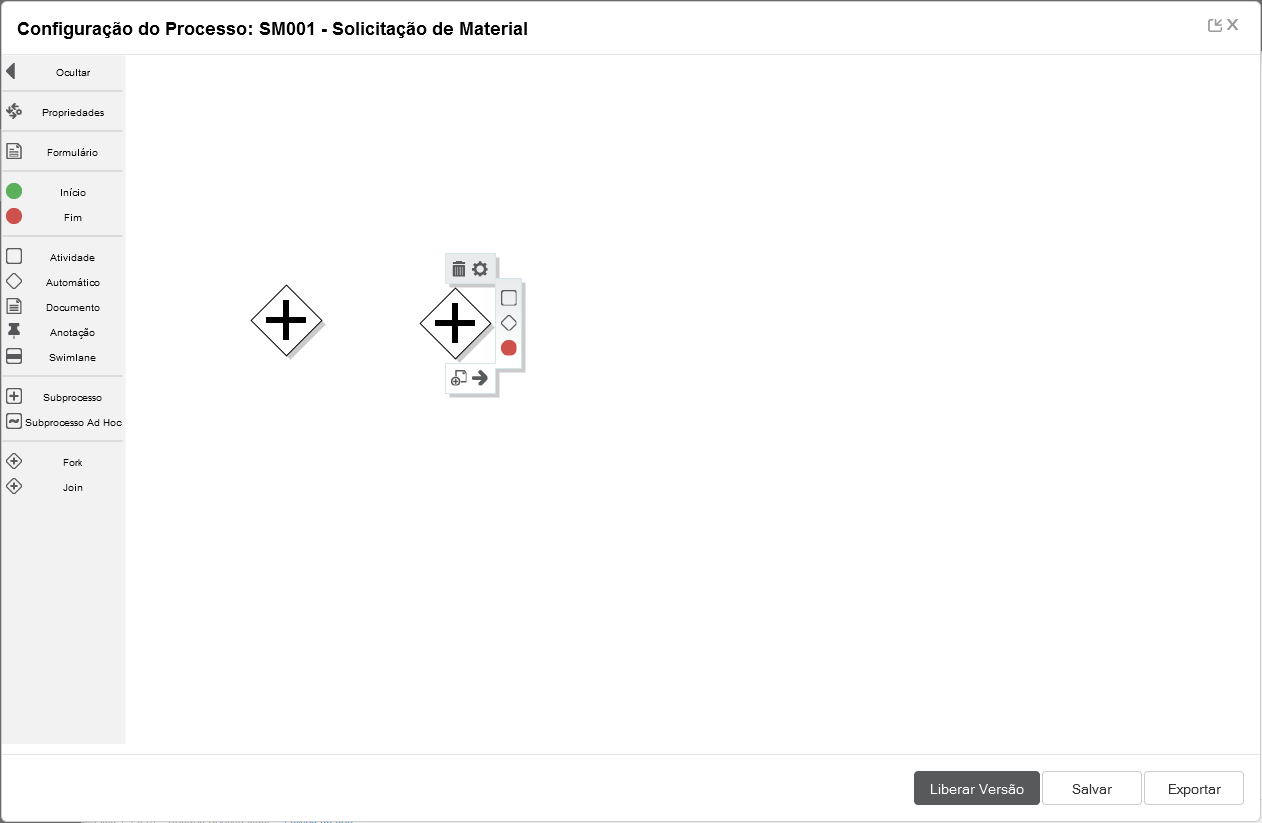...
No Cadastro do fluxo de atividades é necessário atentar ao fato de que, os fluxos de ida de uma atividade normal para uma atividade automática não permitem retorno (figura 42).
 Situação em que não permite retorno.
Situação em que não permite retorno.
...
Desta forma, alterou o processo de requisição de material e tratou o processo “Requisitar Compra” como sub-processo do processo “Requisitar Material” (figura 53).
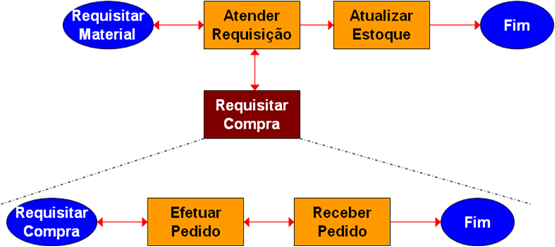
Processo Workflow com o sub-processo.
...
| Deck of Cards |
|---|
| effectDuration | 0.5 |
|---|
| id | Sample |
|---|
| effectType | fade |
|---|
|
| Card |
|---|
|
- Crie um novo processo workflow ou edite um processo Workflow já existente.
- Na tela de modelagem do processo, clique sobre o Subprocesso no menu lateral e o arraste para o palco (figura 54)palco.
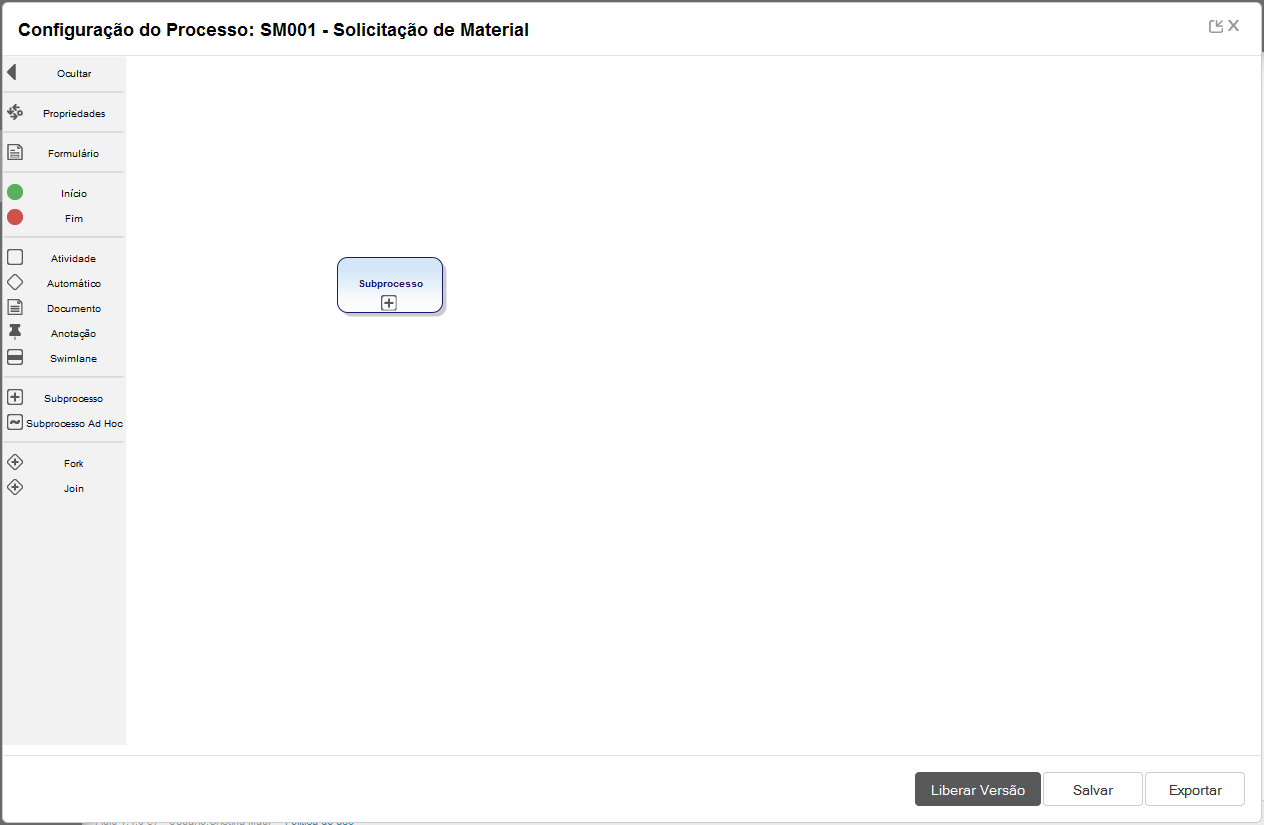
Clique no botão Incluir Sub-processo
|
| Card |
|---|
|
- Para editar as propriedades do subprocesso passe o mouse sobre este e clique no ícone de propriedades. A tela de propriedades do subprocesso será exibida.
Na opção Subprocesso (figura 55) você deve selecionar, entre as opções disponíveis, qual processo deve ser considerado como Sub-processo do processo em questão. A opção Transfere anexo (figura 55), quando habilitado, é possível transferir os anexos da solicitação original do processo para a nova solicitação do Sub-processo. Ao finalizar, clique em Confirmar.

Tela de cadastro do sub-processo.
|
|
...
Suponhamos que no processo abaixo (figura 56), existem abaixo existem 3 atividades paralelas “Reservar Hotel”, “Comprar Passagem” e “Depositar Adiantamento”. Quando uma das três atividades é concluída, o processo fica parado no Join até que todas as outras atividades sejam concluídas, ou seja, se a atividade “Comprar Passagem” for concluída ela só continuará o fluxo até a atividade “Viagem Ok?” quando as atividades “Reservar Hotel” e “Depositar Adiantamento” também forem concluídas.
...
| Deck of Cards |
|---|
| effectDuration | 0.5 |
|---|
| id | Sample |
|---|
| effectType | fade |
|---|
|
| Card |
|---|
|
- Crie um novo processo workflow ou edite um processo Workflow já existente.
- Na tela de modelagem do processo, clique sobre o Fork no menu lateral e o arraste para o palco (figura 57)palco.
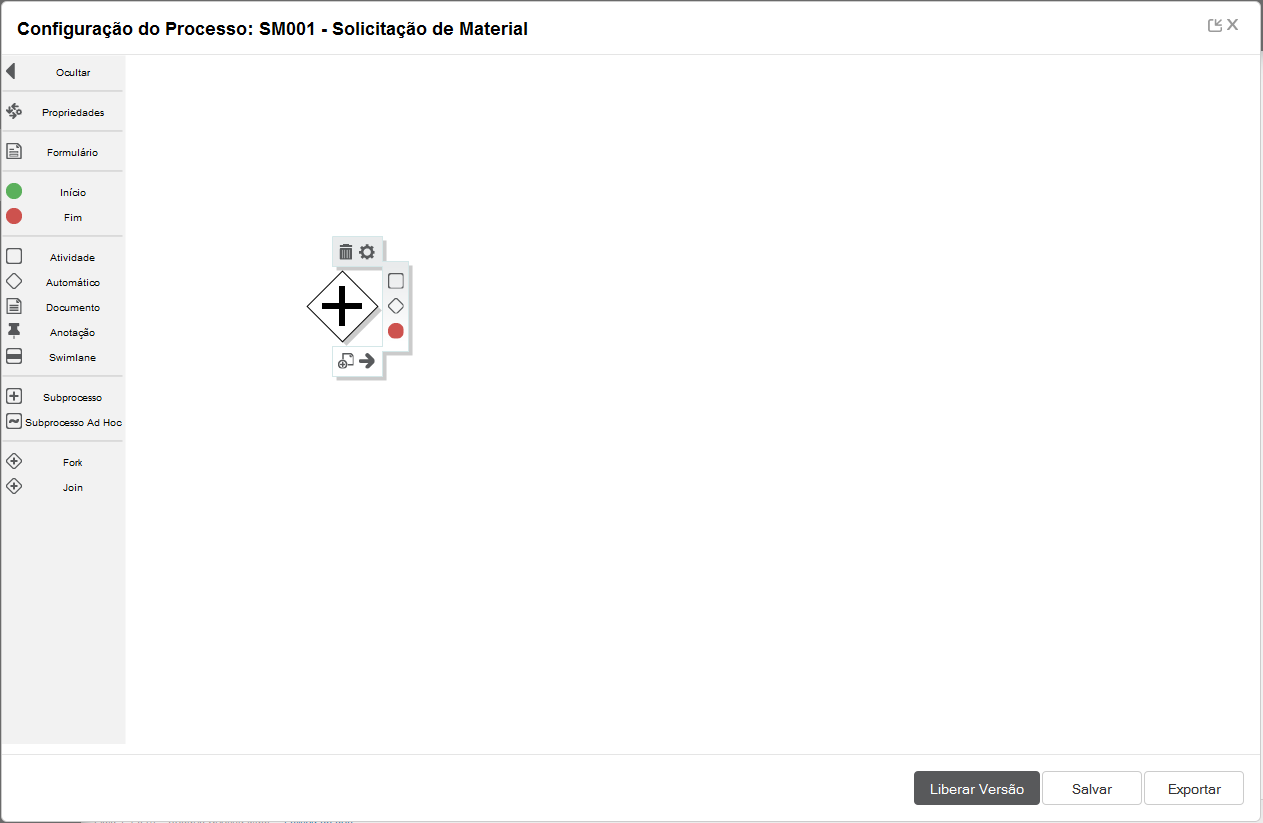
Clique no botão Fork.
|
| Card |
|---|
|
- Para editar as propriedades do Fork passe o mouse sobre este e clique no ícone de propriedades. A tela de propriedades do Fork será exibida.
- Na tela de propriedades do Fork é possível apenas editar o nome do componente.
- Ao finalizar, clique em Confirmar.
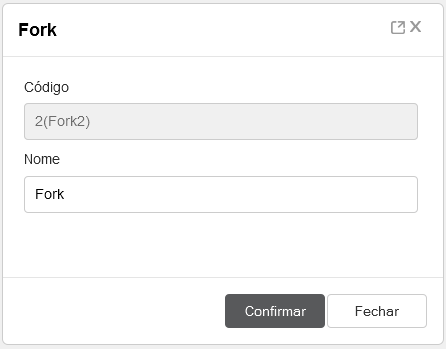
Tela de cadastro do Fork.
|
| Card |
|---|
|
- Para criar um Join, clique sobre o Join no menu lateral e o arraste para o palco.
- Para editar as propriedades do Join passe o mouse sobre este e clique no ícone de propriedades. A tela de propriedades do Join será exibida.
- Na tela de propriedades do Join é possível apenas editar o nome do componente.
- Ao finalizar, clique em Confirmar.
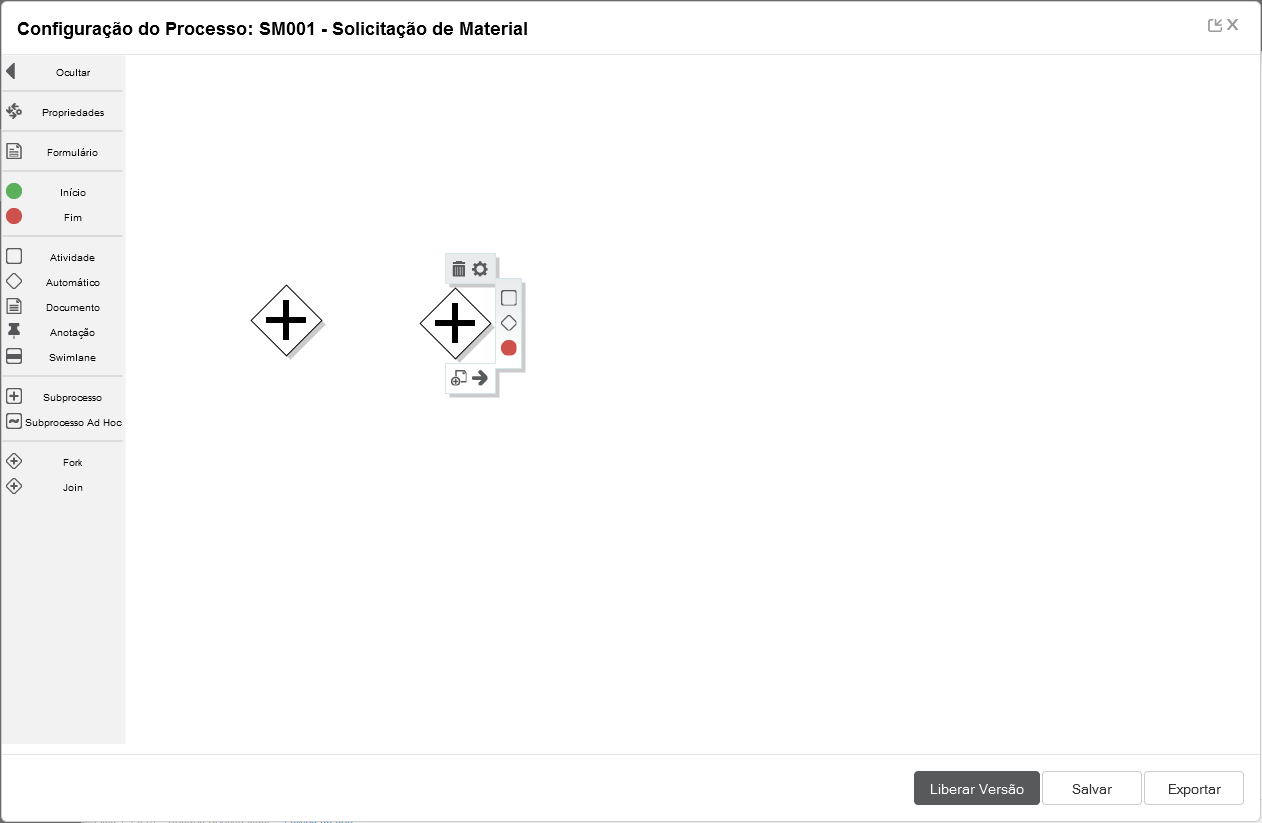
Clique no botão Join. | Informações |
|---|
| Um Fork deve obrigatoriamente possuir fluxos de saída, enquanto o Join deve possuir fluxos de entrada. |
|
|
...